hvordan koble to datamaskiner I LAN ved Hjelp Av Ethernet-kabel – når to eller flere datamaskiner eller bærbare datamaskiner koblet i lokalområdet da vi ringte som de er I LAN (Local area network). LAN kan gjør dokumentdeling, filoverføring enkelt. Du kan sende musikk, video fra datamaskin til datamaskin på kort tid. Koble to datamaskiner via Ethernet I LAN gjør datamaskinen til å spille alle multiplayer spill som counter strike.

i denne opplæringen viser jeg deg hvordan du kobler to datamaskiner i LAN ved Hjelp Av Ethernet-kabel og rj45-kontakter. Hvis du vil koble to bærbare datamaskiner I LAN uten trådløs ruter, trenger Du Ethernet-kabel, rj45-kontakt og ett krympeverktøy, og det er det.
Les: hvordan sjekke internett-hastigheten min
Sjekkliste For hvordan du kobler 2 datamaskiner I LAN–
- Kjøp Ethernet-kabel-CAT6 LAN RJ45 Crossover Kabel
.
- rj 45 kontakter.- RJ 45 Kontakt 100 Stykker
- Krympeverktøy-Kabel Crimper
.
Les: hvordan øke internett-hastigheten.
Forste skritt mot LAN
Det Forste, forstar forskjellen mellom cat4, cat5 og cat6-kabelen. Avhenger Ethernet-kabel dataoverføringshastighet er variere, så full fylle kravet velge Ethernet-kabel som per kravet. Hvordan koble to datamaskiner sammen guide er startet herfra.

Komplett kart Over Ethernet-kabel og deres spesifikasjon.
| Name | Frequency | Ethernet signal Support | Connectors |
| Cat 5 | 1-100 MHz | 10/100 Base T | Rj 45 |
| Cat 5e | 1-100 MHz | 10/100 Base T ,Gigabyte Ethernet | Rj 45 |
| Cat 6 | 1-250 MHz | 10/100 Base T , Gigabyte Ethernet | Rj 45 |
| Cat 6a | 1-500 Mhz | 10/100 Base T , Gigabyte Ethernet, 10 Gigabyte Ethernet | Rj 45 |

Opprett Kryss over kabel -3
for å koble to datamaskiner I LAN rj45 datamaskin til datamaskinforbindelse, krevde du en kryss over kabel. Opprett en kryss over kabel med rj45-kontakten. Før, kommer til å lage kryss over kabel forstå hva som er forskjellen mellom kryss over kabel og rett kabel. Sjekk også forskjellen mellom 2g, 3g og 4g.
Forskjellen mellom crossover og rett kabel.
Crossover kabel og rett kabel ser begge samme, men fungerer annerledes. Bare flytte 4 ledning du kan lage crossover kabel til rett kabel eller vice versa. Når du vil koble til to lignende enheter, blir crossover-kabel brukt annet rett kabel er greit.
Ja, Lignende enhet ikke en samme enhet. Lignende enhet som datamaskin-Datamaskin Eller Bærbar Pc-Laptop eller Router-Router eller Switch-Switch eller Router-Datamaskin(Begge er lag 3-enheter).
slik lager du crossover-kabel ved hjelp av rj 45-kontakter
Denne videoen av Tek Syndicate er å løse hvordan du kobler to datamaskiner ved hjelp av rj45. Før du går til nettverk to datamaskiner forstå fysiske skritt for å lage LAN-kabel ved HJELP AV RJ45 kontakter.
Fargekoding For Crossover kabel

Fargekoding for rett kabel
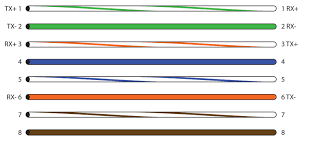
for å huske fargekoding sjekk rett kabel fargekode. Alle ledninger er rett det betyr, 1-1, 2-2 og så videre. Men i kryss over 1-3, 2-6, 3-1, 6-2 og gjenværende er rett.
slik kobler du to datamaskiner I LAN med kabel
Når du oppretter crossover LAN-kabel, må du følge trinnene for å koble to datamaskiner I LAN. Komplette prosedyrer for tilkobling av to datamaskiner består av 5 trinn.
- Installer nettverksdriver.
- Koble to datamaskiner eller to bærbare med crossover-kabel.
- Tilordne IP-adresse for begge datamaskinene.
- Deaktiver brannmur.
- Kontroller tilkobling ved Hjelp Av Ping-kommandoen.
Trinn 1 – Installer nettverksdriver.
Kontroller om nettverksdriveren er riktig installert eller ikke. Hvis nettverksdriveren er installert, får du datasymbol i høyre hjørne av datamaskinen. Hvis du ikke har datamaskin symbol følg nedenfor guide.
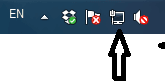
- Høyreklikk på min datamaskin
- gå til administrer
- Klikk på enhetsbehandling.
- Sjekk nettverk adopters.
hvis gult symbol eller Rødt Kryss i network adopter deretter installere nettverksdriveren. Når nettverksdriveren er installert gult symbol forsvinner og datamaskin tegn vises nederst til høyre på datamaskinen. Følg dette trinnet for begge datamaskinen.
Trinn 2-Tilkobling
Koble to system med LAN-kabel (crossover LAN-kabel). Det er veldig enkelt trinn, bare sett inn rj45-kontakten i begge datamaskinens Ethernet-port. Hvis du vil koble to bærbare i LAN Eller Laptop og Datamaskin, bruk deretter samme ting.

Trinn 2 – Tilordne IP-adresse.
Etter tilkobling to datamaskin ved HJELP AV LAN kabel kryss symbol forsvinner nederst til høyre på datamaskinen, og det viser gult symbol som betyr at du er ett skritt unna koble to datamaskiner I LAN. Viktigste er å tilordne IP-adresse til begge datamaskinene. For det meste gjorde folk feil mens de satte OPP EN IP-adresse. Følg denne samme prosessen i systemet for å tilordne IP-adresse i windows 7.
- gå til kontrollpanel.
- Åpne Nettverks-Og Delingssenter.
- Klikk På Endre adapterinnstillinger.

- Høyreklikk på «Lokal Tilkobling» og gå til egenskaper.
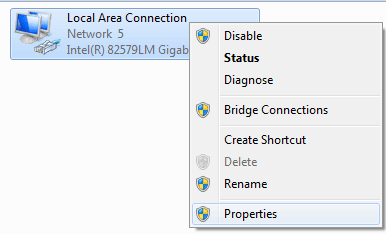
- eller dobbeltklikk på «Lokal Tilkobling» og klikk på egenskaper.

- Dobbeltklikk På «Internet protocol Versjon 4» og velg «Bruk FØLGENDE IP-adresse»

Tcp / IP v4-Innstilling
- nå de viktige trinnene.
- Skriv inn 192.168.1.1 I IP-adresse kolonne i første datamaskin.
- 255.255.255.0 I nettverksmaske delen.
- Skriv inn 192.168.1.2 I IP-adresse kolonne i andre datamaskin.
- 255.255.255.0 Nettverksmaske.
Merk: Kontroller AT BÅDE IP i samme delnett.
Trinn 3 – Deaktiver brannmur
Noen Ganger Kan Brannmur skape problem hvis du kobler to datamaskiner I LAN med Ethernet-kabel. Så deaktiver brannmuren og antivirusprogramvaren.
Les: hvordan gjøre datamaskinen raskere.
Trinn 4-Kontroller om to datamaskiner er I LAN eller ikke.
Ping er kommando for å sjekke nettverkstilkobling. Åpne ledeteksten, og en datamaskin fra en annen datamaskin.
For Eksempel Åpne ledetekst i 192.168.1.1 datamaskin og skriv ping 192.168.1.2
hvis du kobler to datamaskiner riktig I LAN, får du følgende resultat.
